こういう人多いと思うんですよ!
私も宅録始めよう〜って思った時、「やばい何も知らない…」ってなって、
どこから始めたらいいのか、何を買ったらいいのかがわかりませんでした。

今ほど宅録が一般的じゃなかったから情報が少なくて余計困った〜〜
先日質問箱でこんな質問もいただいておりました!


ですよね!わかる〜〜〜!
ということで、今回は宅録環境について、何をまず揃えたらいいのか、
- 何か始めたいけど出費は抑えたい初心者
- ある程度お金をかけられる上級者
の2パターンに分けて解説したいと思います!
もくじ
宅録を始める前に知っておきたい知識

まず宅録を始める前に最低限知っておきたい知識を話しておくね!
マイクはダイナミックとコンデンサーの2種類
マイクには2種類あって、カラオケとかでよく見かけるタイプのマイクはダイナミックマイクと言います。
こういうやつですね。

このマイクは実際私が宅録を始めた時に使ってたマイクだよ〜〜
楽器屋さんで相談したところ、

お兄様
ご自宅で録音されるなら、きちんとした防音環境がないならコンデンサーマイクよりダイナミックマイクの方が良いと思います
とのことで、最初はダイナミックマイクにしたんですよね。
ちなみにもう一つのコンデンサーマイクというのはこういうマイクです。

このマイクは私が今使ってるやつ!(お値段が比較的かわいい)
アニメや吹き替えなどで使われているスタジオに置いてあるマイクは全てコンデンサーマイクです。

ノイマンっていうメーカーのマイクをスタジオではよく見かけるの!
平気で数十万するのだ…!
ダイナミックマイクは丈夫で比較的、湿度や振動に強いですが感度が低いです。
それに対してコンデンサーマイクは湿度や振動に弱くて壊れやすい。でも感度が高いです。
感度が高い低い、っていうのも結構イメージ難しい部分だと思うんですけど、
ASMRみたいな、ウィスパーボイスっぽいのとかはコンデンサーの方がよく録れます。
音が生っぽい、というとわかりやすいかな?
ただ拾える音の範囲が広い分、コンデンサーマイクの方が雑音も拾ってしまいやすいんですね。
なのである程度防音環境がないと、コンデンサーマイクでの収録は難しいということです。
ガッツリ揃える時に必要なもの
ガッツリ宅録環境揃える時に必要なものを先にざっと書き出しておきます。
- マイク(コンデンサー推奨)
- マイクスタンド
- ポップガード(ボフッ!ってやつを防いでくれます)
- オーディオ・インターフェース
- マイクケーブル(マイクとインターフェースを繋ぐもの)
- パソコン
- モニター用のヘッドフォン
- (リフレクションフィルター)(音の反射とか抑えるやつ)
こんな感じ。
ここで一番初心者の方が「???」ってなりやすいのはオーディオ・インターフェースの部分じゃないかと思います。
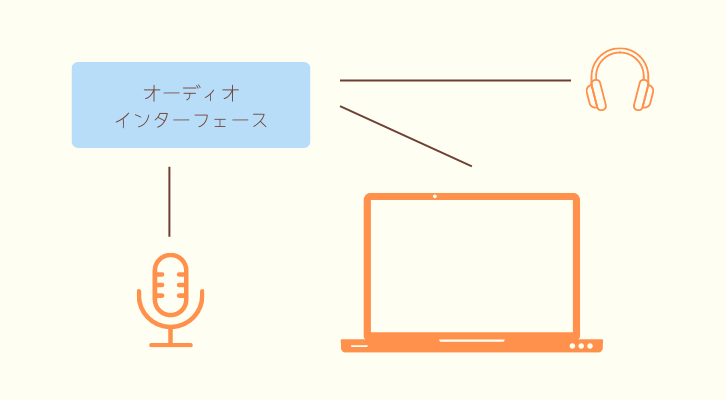
ざっくり書いてみると、こんな感じで、一度オーディオ・インターフェースを挟んでマイクとパソコンを繋げます。

マイクを直接パソコンに繋げるんじゃダメなの…?
って思うよね!!!!!!
わかる!!!!!!!!
それでもいいんだけど、マイクとパソコンを直で繋げちゃうと
- 音質が悪くなる
- 遅れが出る
というデメリットがあります。
パソコンのマイクの入力端子の性能ってあんまり良くなくて、基本は「会話ができる程度であれば良い」っていう作りだから、マイク端子にせよヘッドフォンの出力端子にせよ、最低限のものにしかなっていないそうです。
直挿しできちゃうマイクだと、パソコン自体のノイズが入ったり録音時のノイズも多くなっちゃうらしい。
なので音の出入力の変換を専門とする機械、オーディオ・インターフェースがマイクとパソコンの間に入ると、音質が改善される、ということ。
また音というものをデジタル信号に変換することが仕事のオーディオ・インターフェースがいてくれることで、パソコンのお仕事が楽ちんに。
直挿しだと変換を全部パソコンで行わなきゃいけないので、レイテンシーと呼ばれる(録音したものを再生した時に)遅延が発生することがあります。
映像なしの音源収録なら問題ないけど、映像合わせの収録の時は音の遅延が出ると困るのでやっぱりオーディオ・インターフェースはあった方が本格的に録音できるかな〜と思います。
じゃぁここまでの内容を含めて、
宅録始めたい人は何を揃えればいいか、解説していきますね!
何か始めたいけど出費は抑えたい初心者:1万円くらい
1万円台でおさまる装備で考えるゾ!

なるべく出費抑えたいっていうのはあるよね
直挿しマイクを買っちゃう
いきなりお仕事を納品する、とかじゃなければ、まずはUSBで直接パソコンに繋げられるタイプのマイクを買ってみる、というのがおすすめです。
オーディオ・インターフェースがあった方がもちろんいいけど、
やっぱ最初からマイク買ってインターフェース買って編集ソフトも買って…っていうのはすごく大変だよねw
なので、パソコンorスマホがあれば収録ができるように、直挿しのマイク買っちゃえ〜〜〜っていうのが初心者向けの装備です。
こちらは実況とか動画制作やってる人に人気で、安いのに音質が良いで有名なマイク!
友達でナレーターとして活躍している西山はるか氏も

最初はマランツのUSB直挿ししてましたァ〜
クラウドワークスとかのお仕事なら全然いけましたよぉ〜〜
って言ってました。
使ってたのは上で紹介してるやつの上位互換のやつっぽい。

1万円以内だとありがてぇよね
ちなみに私が使ってるコンデンサーマイクのUSBで挿せるバージョンもあります〜
パソコン持ってない〜という方はスマホに直挿しするやつでもいいと思います!
iPhone専用っていうのと、ちょっと値段は高くなっちゃうけど、老舗のSHUREのマイクなので音質は間違いなさそう。
探してみると3000円くらいのスマホ外付けコンデンサーマイクみたいなの売ってますが、こっちの音質は結構アカンものが多い印象…
それだったら、新しめのiPhoneであれば、ふつうにiPhoneに向かって喋るだけの方がだいぶ良い音質のものが録れると思います。

最近のiPhoneすごい…って同業界隈でも言われるくらい!
音質に関しては、とにかく静かなところで録る、っていうことが一番大事ですね〜!
編集ソフトはフリーソフトで
現場でよく使われているPro Toolsというソフトがあって、これが整音作業ではよく使われているソフトです。
以前は無料でずっと使えるプラン(Pro Tools First)があったのですが、22年4月〜大きなプランの変更があって、今は無料トライアル期間はあるけど、基本サブスクって感じみたいです。
ガッツリやってみたい人はトライアル試してみて、サブスク契約してみてもいいかも。
最初からソフトにお金かけるのはな〜っていう人には
初心者さんによく使われているAudacityという無料のソフトもあります!
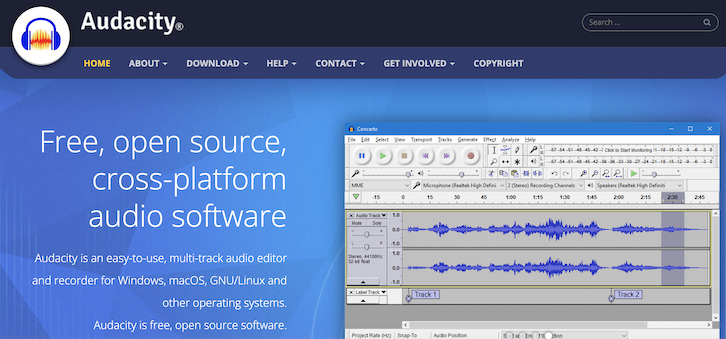
私も使ったことあるけど、一通り初心者の方に必要な機能はあるかなと思います。
触りながら覚えていく感じなので、この編集部分が最初はハードかな〜って思う。
とりあえず録った音源並べてみて、無音のところカットして、みたいなことやってみるだけでも勉強になるから、
初心者は「とにかく触る」っていうことをやってみると良いかと!
スマホやタブレットしかない人はアプリでも音声編集できるものがあるし、
Apple製品なら最初からGarageBandというアプリが入ってるはずなので、それである程度編集できるよ!
→宅録の音質向上には録音環境が大事!ノイズが乗りにくくなるようにやってること
ある程度お金をかけられる上級者:3万円〜
ある程度お金をかけられる人は上記で紹介した、
- マイク(コンデンサー推奨)
- マイクスタンド
- ポップガード(ボフッ!ってやつを防いでくれます)
- オーディオ・インターフェース
- マイクケーブル(マイクとインターフェースを繋ぐもの)
- パソコン
- モニター用のヘッドフォン
- (リフレクションフィルター)(音の反射とか抑えるやつ)
これらをそろえていきましょう!
私が実際に使ってるやつをメインに紹介していきます〜〜
マイク
マイクはこれ!
あんまり高いのは使ってないですが、問題なくアプリゲームの音声なども納品できています〜
マイクは正直最初はそんなにお金かけなくてもいいかなと思っている部分。
それよりも防音環境を整える方が大事だと思う…!
マイクスタンド
マイク持って収録はできないのでマイクスタンドが必要です。
重くてしっかりめのやつを使ってます。
安いけど特に問題ない。
上で紹介したマイクを使う場合はショックマウントというものも同時に必要になります。
セットでマイクに付いてきたりするやつもあるので、同梱内容をよく確認して買ってね!
ポップガード
ポップガードは破裂音とかの時に出ちゃう「ボフッ」って音とか、音割れとかを防止してくれる優れものです。
このツイートがめちゃくちゃ参考になった!!!!!!
設置の際はぜひ参考にしてみてください〜!
オーディオ・インターフェース
オーディオインターフェースは知り合いの専門家さんにお勧めしていただいたのをずっと使っています。
1万円くらいで買えるのでお手頃だし、コンパクトで良いです〜
これを買った時にStudio Oneという編集ソフトの有料プランがセットでついてきたので、
実は私は編集はStudio Oneを使っています。
編集ソフトはオーディオ・インターフェースとの相性もあるみたい。
マイクケーブル
マイクがオーディオテクニカなので、ケーブルもオーディオテクニカで揃えてます。
メーカーはやっぱ揃えた方が不具合少なそうだよな、って思ってる。
パソコン
動画編集や他の仕事もあるのでMacBook Proを使ってます!!!!
でも音声編集はそんなに重い作業じゃないし、
そこまでPCのスペックにはこだわらなくてもいいんじゃないかな〜と思っています。
古いのとかは大変かもしれないけど、お持ちのパソコンがすでにあるのであれば、それでまずはトライしてみるので大丈夫かと…!
モニター用ヘッドフォン
スタジオでよく使うやつ!!!
普通のヘッドフォンは音楽を聴く用に作られているので、
モニターヘッドフォンとは作りが違います。

低い音がよく聞こえるように作ってあったりとかね!
こちらはモニター専用なので、良くも悪くも全部聴こえちゃうぜ!ってやつ。
賛否はあるみたいなんだけど、まぁ結局スタジオで一番使われてるやつがいいんじゃね?と思ってこれ一択。
(リフレクションフィルター)(音の反射とか抑えるやつ)
防音環境がちゃんと整っていない場合は、部屋でそのまま収録すると音が反射して後ろから返ってきたり、
部屋鳴りというお部屋全体の反響を拾ってしまったりします。
なのでリフレクションフィルターと呼ばれる音の跳ね返りを抑えるやつがあると良いです。
スペースがないよ〜って方はこちらもおすすめ。

実は私は旅先ではこれを持って行って収録しています。
どこでも働けるな〜って最近感じる。
でも、もちろんマイクとインターフェースも持っていくのでめっちゃ荷物重い。ちぬ。
こちらはレビュー記事も書いているので、気になったらそちらもぜひ参考にしてみてください〜!
そして、簡易防音環境を簡単に作れる方法を紹介している記事もあります!!!!!
防音環境どうやったら作れるんじゃ…という方はこちらもぜひ試してみて〜!
とにかく自分の始められる範囲で始めてみるってことが大事だと思ってます。
やってみると
- 「もっとこうしたらいいな」
- 「ここが改善できるかも?」
- 「あれも買ったらいいかも!」
みたいなアイデアがどんどん出てくるはず!
これは一歩踏み出さないとやっぱり出てこないものなので、
お金がかけられないなら初心者向け装備で全然良いと思うし、「とにかくやってみる」を大事にしてみてください!!!
読んでくれてありがとうございました!
ではっ



































宅録やってみたいけどお金かかりそうだし、何を揃えたらいいかわからないなぁ…